Cum să începeți să utilizați iPad-ul
Înainte de a începe să-ți acționezi noul iPad, va trebui să-l configurezi, să îl protejezi, să înveți elementele de bază și să afli care aplicații sunt cele mai bune de descărcat din App Store.
Configurați-vă iPad-ul
Când porniți iPad-ul pentru prima dată, sunteți întâmpinat cu un salut. iPad-ul trebuie să cunoască informații precum ID-ul Apple și acreditările iCloud. ID-ul Apple este contul dvs. la Apple. Îl veți folosi pentru a cumpăra aplicații, cărți, filme sau orice altceva doriți să cumpărați de pe iPad. De asemenea, veți folosi ID-ul dvs. Apple pentru a configura iCloud, care este spațiul de stocare online folosit pentru a face backup și a restabili iPad-ul, precum și pentru a sincroniza fotografii și alte documente.
Dacă aveți un iPad mai nou, vi se va cere să configurați Touch ID pentru Face ID. Acest proces este o necesitate absolută, chiar dacă nu credeți că veți folosi aceste metode de autentificare. Poate fi folosit pentru mult mai mult decât pentru a cumpăra lucruri. Configurați Touch ID apăsând și ridicând degetul pe butonul Home, care este locul în care se află senzorul Touch ID. Face ID se bazează pe o cameră din partea de sus a iPad-ului pentru a vă recunoaște fața.
De asemenea, vi se va cere să configurați o parolă. Această caracteristică este acum implicită la un număr din șase cifre. Puteți sări peste acest lucru deocamdată, dar dacă iPad-ul nu va ieși din casă și nu aveți copii mici, probabil că veți dori să activați parola. Acest lucru este valabil mai ales dacă aveți un model cu Touch ID, deoarece puteți utiliza Touch ID pentru a ocoli parola.
De asemenea, veți fi întrebat dacă doriți să activați Find My iPad. Find My iPad vă va ajuta să vă localizați iPad-ul dacă îl pierdeți, chiar dacă îl pierdeți în casă. Funcția Găsește-mi iPad-ul poate fi accesată la iCloud.com de pe orice computer și o poți face ca iPad-ul să emită un sunet pentru a-l ajuta să-l localizezi. Cel mai important, puteți bloca iPad-ul de la distanță, așa că dacă se întâmplă să îl pierdeți, vă puteți proteja datele.
O altă mare întrebare este dacă să folosiți sau nu serviciile de localizare. Fiecare aplicație va întreba în mod individual dacă poate folosi aceste servicii, așa că dacă nu doriți ca Facebook să știe unde vă aflați, îl puteți dezactiva pentru Facebook. Dar alte aplicații precum Yelp și Apple Maps sunt cu adevărat îmbunătățite atunci când știu unde vă aflați.
Serviciile de localizare vă pot expune datele despre locație unor dezvoltatori de aplicații fără scrupule. Gândiți-vă la avantajele și dezavantajele relative ale Serviciilor de localizare înainte de a le activa. Îl puteți activa și dezactiva oricând din aplicația Setări.
De asemenea, vi se poate cere să vă prezentați lui Siri. Cele mai noi iPad-uri au o funcție „Hello Siri” care vă permite să utilizați Siri fără să atingeți măcar iPad-ul.
Protejați-vă iPad-ul cu o husă
Dacă nu ați cumpărat unul cu iPad-ul dvs., cumpără un caz. Chiar dacă intenționați să utilizați iPad-ul doar în casă, o husă este o idee bună. iPad-ul este conceput pentru a fi portabil, ceea ce se aplică atât pentru mutarea dintr-o cameră în cameră, cât și pentru mutarea dintr-o locație în alta.
Smart Cover de la Apple nu este cu adevărat o soluție grozavă, deoarece nu oferă protecție reală pentru un iPad căzut, dar dacă precum ideea ca iPad-ul se trezește când îl deschideți, Smart Case de la Apple oferă atât protecție, cât și oferte utilitate.
Dacă intenționați să luați iPad-ul cu dvs. când ieșiți din casă, este posibil să doriți să dublați protecția. Există o mulțime de carcase care oferă mai multă protecție, chiar și unele concepute pentru utilizare robustă sau în aer liber.
Aflați noțiunile de bază pentru iPad
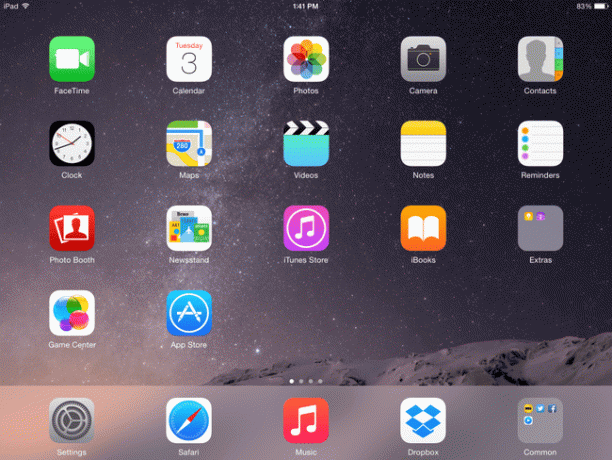
iPad-ul este conceput pentru a fi intuitiv, majoritatea sarcinilor fiind realizate prin glisarea cu degetul, atingând ecranul sau ținând degetul apăsat. Odată ce începeți să umpleți iPad-ul cu aplicații, treceți de la un ecran de aplicații la altul, glisând degetul orizontal pe ecranul iPad-ului. Încercați-l acum fără multe aplicații glisând din partea stângă a ecranului în partea dreaptă. Acest gest dezvăluie Căutarea Spotlight, care este o caracteristică excelentă pentru lansarea rapidă a aplicațiilor sau pentru găsirea de informații precum contacte sau o anumită melodie.
Puteți, de asemenea, să mutați aplicații și să creați dosare folosind tehnica de apăsare și menținere. Încercați să atingeți o aplicație și să țineți degetul apăsat până când pictograma aplicației începe să tremure. Folosiți degetul pentru a trage aplicația în jurul ecranului atingând-o și mișcându-vă degetul fără a o ridica de pe ecran. Puteți să o mutați într-o altă pagină trecând cu mouse-ul lângă marginea din stânga sau din dreapta a ecranului și puteți crea o folder trecând cu mouse-ul peste o pictogramă și, după ce pictograma scade într-un dosar nou, ridicând degetul de pe ecran pentru aruncă-l.
Verificați notificările glisând în jos din marginea de sus a ecranului și dezvăluie panoul de control ascuns glisând în sus de la marginea de jos a ecranului.
Doriți să aflați mai multe? Iată câteva articole care intră mai în profunzime despre iPad:
- Un ghid al utilizatorului nou pentru iPad
- Cum să navighezi pe iPad ca un profesionist
- Un ghid pentru gesturile iPad-ului
Salută-l pe Siri
S-ar putea să fi fost prezentat Siri în timpul procesului de configurare, dar merită să îl cunoști cu adevărat pe Siri. Ea poate face tot felul de lucruri pentru tine, cum ar fi să-ți reamintească să scoți gunoiul, să ții pasul cu o petrecere de ziua de naștere pe week-end, notează-te pentru a crea o listă de cumpărături, pentru a localiza un restaurant sau pur și simplu să-ți spună scorul de la Dallas Cowboys joc.
Începeți să utilizați Siri ținând apăsat butonul Butonul Acasă până când ea se activează. Dacă aveți „Hello Siri” activat, puteți spune pur și simplu „Hello Siri”. (Unele modele de iPad necesită ca iPad să fie conectat pentru a utiliza această caracteristică, iar iPad-urile mai vechi nu o acceptă deloc.)
Conectați-vă iPad-ul la Facebook
Daca iubesti Facebook, veți dori să vă conectați iPad-ul la contul dvs. de Facebook. Acest lucru vă permite să partajați cu ușurință fotografii și să faceți actualizări de stare. Puteți conecta iPad-ul la Facebook în setările iPad-ului. Pur și simplu alegeți „Facebook” din meniul din stânga și conectați-vă la contul dvs. de Facebook.
Nu sunteți familiarizat cu setările? Accesați setările iPad-ului până la lansând aplicația Setări.
Încărcați-vă iPad-ul cu tot felul de aplicații!
Despre asta este iPad-ul: aplicațiile. Peste 1 milion de aplicații vă așteaptă descoperirea în App Store și majoritatea dintre ele au fost concepute pentru a suporta atât ecranul mai mare al iPad-ului, cât și ecranul mai mic al iPhone-ului.
Verificați lista completă de aplicații obligatorii, sau dacă vă plac jocurile, lista cu cele mai bune jocuri iPad din toate timpurile.
